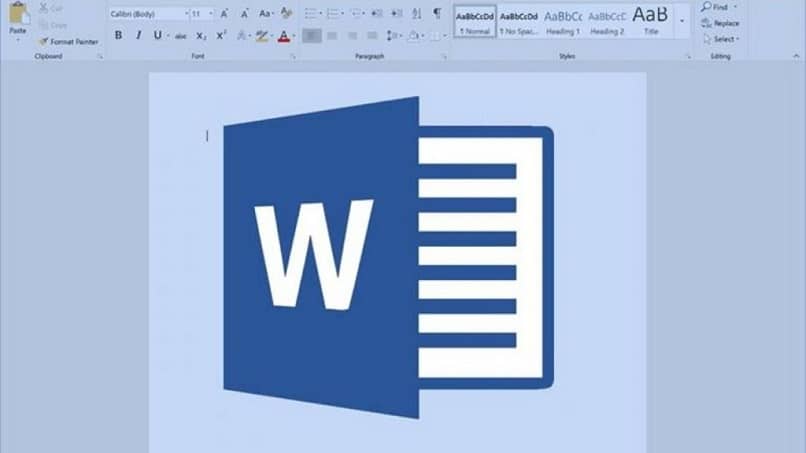
Bardzo często zdarza się, że większość z nas, którzy są użytkownikami System operacyjny Windows i korzystamy z pakietu Office, daj nam znać, jak korzystać ze słynnego edytora plików Word. Jest to narzędzie, z którego korzystamy od czasów szkolnych lub uniwersyteckich do wykonywania naszej pracy szkolnej. Ale mimo to nie przestajemy poznawać nowych funkcji. W tym artykule zamierzamy Cię nauczyć Jak łatwo pokazać lub dodać ukryty tekst w dokumencie programu Word.
Wiele mówi się o problemie związanym z prywatnością i ochroną treści lub jej części, nawet jeśli te informacje nie są nikomu dostępne. Słowo Jest to bardzo wszechstronne narzędzie, które pozwala nam szybko i łatwo pokazać lub dodać ukryty tekst w dokumencie programu Word, nawet bez podejrzeń, że w pewnych pustych miejscach znajduje się ukryty tekst.
Nie martw się, jeśli pierwszą reakcją jest przekonanie, że jest to skomplikowana operacja, ale tak jak we wszystkich naszych artykułach, naszym założeniem jest prostota. A jeśli chodzi o narzędzia takie jak Word, jest to o wiele łatwiejsze. Istnieje wiele opcji, które możesz aktywować dla tekstów, gdzie możesz nie tylko je ukryć, ale także zmienić i odwrócić kolor.
Jak łatwo dodać ukryty tekst w dokumencie programu Word
Jak już wspomnieliśmy, jest to bardzo prosta procedura i wystarczy postępować zgodnie z instrukcjami co do litery, aby można było łatwo wyświetlać lub dodawać ukryty tekst w dokumencie programu Word. Na początek przechodzimy do aplikacji i tworzymy plik lub po prostu otwieramy już istniejący.
Kiedy już mamy otwarty dokument Word, wybieramy część tekstu, którą chcemy ukryć i zaznaczamy ją. Kolejnym krokiem jest przejście do menu głównego i na zakładce Strona główna szukamy opcji czcionki. Dostęp do tej opcji możemy mieć również, jeśli podczas zaznaczania tekstu klikamy na niego prawym przyciskiem myszy iw menu kontekstowym wybieramy opcję.
Gdy to zrobisz, na ekranie otworzy się okno z ustawieniami i właściwościami tej opcji Czcionka. Widać, że tutaj możemy modyfikować wielkość litery, krój czcionki, a także zmieniać kolor, podkreślenie i styl tekstu. W sekcji efektów znajdźmy kilka opcji, takich jak przekreślenie, zarys, relief, duża litera i ukryte.
Te opcje mają obok nich pole, w naszym przypadku zaznaczymy Ukryte pudełkoPo wykonaniu tej operacji klikniemy opcję OK. Opuszczając to okno Czcionki, widzimy, że tekst, który wcześniej wybraliśmy, zniknął. A w tej części dokumentu, gdzie wcześniej był tekst, będziesz mógł pisać bez problemu.
To samo stanie się, jeśli udostępnisz ten dokument innym osobom w obszarze, który jest pusty i wiesz, że był tam tekst. Będą mogli tam wprowadzić nowy tekst, nie zdając sobie sprawy, że istnieje ukryty tekst.
Jak łatwo pokazać ukryty tekst w dokumencie programu Word
Abyśmy mogli ponownie zobaczyć tekst, który ukryliśmy w dokumencie, musimy po prostu wykonać te same kroki. Inną rzeczą w tym jest to, że nie zaznaczymy żadnego tekstu, po prostu przejdziemy do zakładka domyślna i wybierz opcję Czcionka. W oknie, które się pojawi, przejdź do sekcji efektów i odznacz pole Ukryte.
Tekst zostanie wyświetlony w tym samym miejscu, w którym był pierwotnie, kiedy go ukrywamy, ale jeśli chcesz, aby był w początkowej pozycji. Musisz tylko przejść do opcji Akapit i wybrać Pokaż znaczniki akapitu. Teraz, jeśli chcemy wydrukować dokument i chcemy, aby ukryty tekst, ukryty tekst nie musi być wyświetlany.
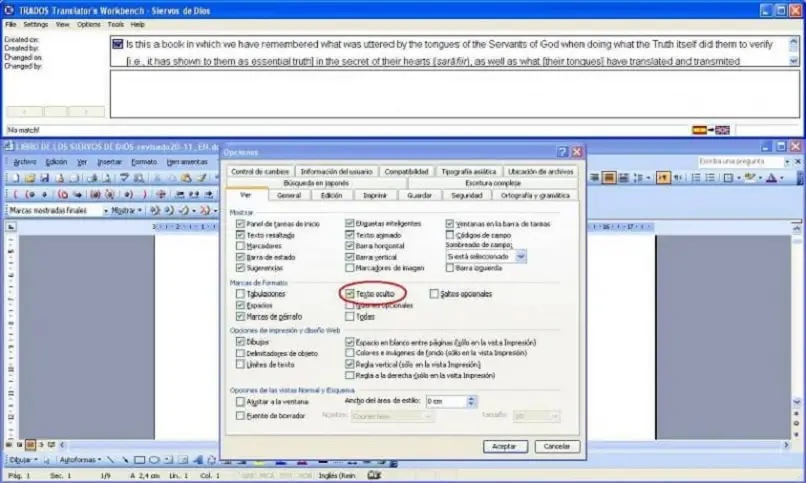
Wystarczy wejść w opcje drukowania, a następnie wybrać Ustawienia strony, następnie Opcje drukowania i na końcu Pokaż. Tutaj możemy wybrać Ukryte pole tekstowe, aby było pokazane na wydruku. W ten prosty i szybki sposób się nauczyłeś Jak łatwo pokazać lub dodać ukryty tekst w dokumencie programu Word.

